ChatGPTは、アメリカのOpenAI社が開発したAI型チャットボットサービスです。
まるで人間のような自然な対話ができ、回答の精度が高いことから多くの注目を集め、2ヵ月で1億人を超えるユーザーを獲得しました。
単体利用でも便利なChatGPTですが、OpenAI社は2023年3月に機能を追加・拡張するプラグインのリリースを発表しました。
プラグインを利用すれば、ChatGPTの標準機能ではできなかった画像の作成などができるようになり可能性が広がります。
今回のテーマは、ChatGPTのおすすめプラグイン。
この記事を読むことで、ChatGPTのおすすめプラグインやプラグインを利用する方法について、理解を深められます。
ChatGPTのプラグインを利用したい方、ChatGPTをさらに便利にしたい方の参考になれば幸いです。
≫≫ Chat GPT(チャットGPT)とは?基礎知識から使い方まで徹底解説
- 1 ChatGPTで音声読み上げプラグイン「Speechki」
- 2 ChatGPTで動画内容が把握できるプラグイン「Video Insights」
- 3 ChatGPTで画像生成プラグイン「DALL-E App」
- 4 ChatGPTで飲食店予約ができるプラグイン「Tabelog 」
- 5 ChatGPTでPDFを要約できるプラグイン「AskYourPDF」
- 6 ChatGPTでリサーチアシストしてくれるプラグイン「Yabble」
- 7 ChatGPTで旅行計画を立ててくれるプラグイン「Expedia」
- 8 ChatGPTがレシピを考えるプラグイン「TASTy」
- 9 ChatGPTが不動産市場を教えてくれるプラグイン「Redfin」
- 10 ChatGPTでニュースが読めるプラグイン「BizToc」
- 11 ChatGPTでプラグインを使用する方法
- 12 まとめ
ChatGPTで音声読み上げプラグイン「Speechki」

Speechkiは、ChatGPTが出力するテキストを高品質な音声データへ変換できるプラグインです。
多くの言語に対応しているため、自分が希望する言語への変換が可能。
また、音声データの声が男性なのか女性なのかといった性別や、ナレーションのスタイルも選べ、聞きやすさや場面に応じた選択ができます。
Speechkiを利用すれば、ChatGPTが出力したテキストの音声データのリンクが作成されるため、視覚に頼らずとも情報を得られます。
また、ChatGPTの特性を活かし、例えばプレゼンテーションなどの原稿を作成し読み上げてもらうのも可能です。
ただ、Speechkiの変換する音声データは、人間のような感情表現やトーンを完全再現しているわけではなく、音声のピッチや速度の調整もできませんのでご注意ください。
Speechkiを利用したい方は、下記より詳細をご確認ください。
ChatGPTで動画内容が把握できるプラグイン「Video Insights」

Video Insightsは、YouTubeやDailymotionなどの動画の概要説明や要約をしてくれるプラグインです。
使用方法は、動画のURLをChatGPTに入力し質問するだけなので非常に簡単。
Video Insightsを利用すれば、わざわざ長い動画を見なくても短時間で内容を把握できます。
また、概要説明や要約だけでなく、動画のメタデータの抽出、文字起こしの機能も備えています。
ちなみに、メタデータとは具体的に下記のデータのことです。
◾️|タイトル
◾️|説明
◾️|公開された日時
◾️|関連付けられたタグのリスト
◾️|ライセンスタイプ
◾️|長さ
◾️|キーワード
◾️|視聴回数
◾️|いいね数
◾️|お気に入り数
◾️|コメント数 など
上記を把握すれば、自社や他社の動画を簡単に分析でき、コンテンツマーケティングに役立てられます。
単純に動画の内容を短時間で知るためのテキストデータが欲しい方だけでなく、コンテンツ作成者やマーケティング担当者などにも役立つプラグインでしょう。
ChatGPTで画像生成プラグイン「DALL-E App」

DALL-E Appは、入力されたプロンプトにもとづきJPEG形式の画像を生成してくれるプラグインです。
現行のChatGPTでは、テキストの出力のみしか行えません。
DALL-E Appを利用すれば画像も作成できるため、例えばブログ記事の作成が目的の場合、文章から挿入画像の作成までChatGPT単体で行うことができます。
画像生成をする際のプロンプトはコードなどを入力する必要がなく、オブジェクトやシーン、イメージなど幅広い形式に対応。
また、生成された画像が保存でき、生成する際のプロンプトも確認可能です。
自分の希望通りの画像が生成できた場合は、そのプロンプトを確認し、他の画像生成に役立てられるでしょう。
DALL-E Appを利用したい方は、下記より詳細をご確認ください。
ChatGPTで飲食店予約ができるプラグイン「Tabelog 」

Tabelogは、飲食店探しや予約をサポートするサイト「食べログ」が提供しているプラグインです。
Tabelogを利用しChatGPTに下記の条件を入力すれば、希望に沿う飲食店を最大5件まで提案してくれます。
◾️|料理やお店のジャンル
◾️|シチュエーション
◾️|エリア
◾️|利用希望日時
◾️|訪問人数
◾️|レストラン名 など
テキスト情報だけでなく、飲食店の写真や食べログページのリンクもあわせて出力されるため、詳細確認や予約の取得も簡単です。
食べログには多くの飲食店が掲載されているため、いざ自分で探すとなると時間がかかる場合があります。
Tabelogを利用すれば、希望条件に沿った飲食店を迅速に提案してくれるため、時間の節約につながるでしょう。
また、自分では見つけられないような飲食店なども提案される可能性があり、新たな発見につながる可能性も高いです。
ChatGPTでPDFを要約できるプラグイン「AskYourPDF」

AskYourPDFは、アップロードしたPDFファイルの要約やデータに関する質問に回答してくれるプラグインです。
AskYourPDFを使用するユーザーは、PDF内容に関する質問ができるため、スピーディーに必要な情報を見つけられ手間を軽減できます。
回答内容についてのデータが何ページ目に記載されているかが表示される点も、魅力の一つです。
PDFファイル以外にも、Wordなどのテキストやパワーポイント、CSVデータに対応。
また、大量のファイルデータを一元管理し、それぞれのデータの情報検索ができ、大量のデータを扱う方には非常に有効でしょう。
ファイルデータをアップロードし質問をするだけなので、使いやすさも抜群です。
AskYourPDFを利用したい方は、下記より詳細をご確認ください。
We built AskYourPDF as the only PDF AI Chat App you will eve…
ChatGPTでリサーチアシストしてくれるプラグイン「Yabble」

Yabbleは、自分が知りたい内容に関する多くの人たちの考えや意見を収集するプラグインです。
収集するトピックは限定されておらず、アニメやドラマ、商品、サービスなど分野を問いません。
ユーザーは、集めたい情報のトピックを決め、Yabbleに入力すれば多くの意見を知れるので、マーケティングやリサーチなどで役立てられるでしょう。
Yabbleの具体的な機能としては、下記があげられます。
◾️|調査内容の作成
ユーザーが入力したトピックにもとづき、マーケティング調査における質問などの内容を作成します。
デモグラフィック情報のターゲティング
ユーザーが提供した性別や年齢、エリアなどのデモグラフィック情報にもとづき、調査の対象者を選択します。
◾️|想定するターゲットの生成
デモグラフィック情報にもとづき、想定するターゲットを決め、ユーザーに表示します。
◾️|調査の実行
決められたターゲットに対し、作成した調査を行います。
◾️|調査結果の取得と要約
調査結果を取得し、各調査項目の要約を作成します。
◾️|データの分析
調査の結果を分析し、概要や詳細な分析結果などをユーザーに提供します。
◾️|結果の共有
ユーザーが調査結果を他の人と共有するための調査コードも作成します。
上記の通りYabbleを利用すれば、簡単にマーケティングやリサーチができ、手間やコストが削減できるでしょう。
Yabbleを利用したい方は、下記より詳細をご確認ください。
Yabble’s Virtual Audiences, powered by augmented data, deliv…
ChatGPTで旅行計画を立ててくれるプラグイン「Expedia」

Expediaは、国内外の宿泊施設やフライトの検索・予約ができる旅行サイトExpediaの提供するプラグインです。
Expediaを利用すれば、ChatGPT上で以下の情報を簡単に検索できます。
◾️|宿泊施設
◾️|フライト
◾️|カーレンタル
◾️|ツアーなどのアクティビティ など
ユーザーが自分の考えた旅行内容やスケジュールなどをChatGPTに入力すれば、希望に沿うホテルやフライトの案を予約ページのリンク付きで提案してくれます。
また、特徴もまとめて情報を出力してくれるため、複数のホテルを比較するのも簡単。
ユーザーが入力する情報に不足がある場合はChatGPTが質問をし、その内容を踏まえもっともふさわしいプランを提案してくれます。
Expediaを利用すれば、旅行計画の作成や宿泊施設、フライトの予約、アクティビティの検索が簡単にでき、手間も減るでしょう。
ChatGPTがレシピを考えるプラグイン「TASTy」

TASTyは、世界中で人気のあるレシピサイト「TASTy」のデータから、ユーザーのリクエストに応じたレシピを提案してくれるプラグインです。
ChatGPT単体でもレシピを提案してもらえますが、TASTyのプラグインを利用した方が、よりわかりやすいレシピの情報を得られます。
ユーザーが食材や食べたいものの情報を入力するだけで、美味しい料理のレシピを20秒ほどの動画つきで教えてくれます。
レシピはわかりやすいため、料理が得意でない方や普段料理をしない方でも使いやすいのが特徴。
TASTyは、具体的な食材や料理名だけでなく「誕生日」「華やか」「おしゃれ」などのキーワードから、レシピを提案することもできます。
毎日の献立を考えるのに困っている方や、気分を変えていつもと違う料理を作りたい方には最適です。
ChatGPTが不動産市場を教えてくれるプラグイン「Redfin」

Redfinは、アメリカおよびカナダにおける不動産物件情報を提供してくれるプラグインです。
不動産物件の購入者、販売者双方が利用でき、正確で最新の市場に関する情報を入手できます。
また、販売物件だけでなく、賃貸物件でも利用可能。
Redfinでは、物件のリストだけでなく、下記の情報を得ることも可能です。
◾️|市場動向
◾️|ツアーハウス
◾️|住宅ローン金利
◾️|関連問い合わせ など
市場動向に関する情報は、傾向や発展性、考察などを分析した内容となっており、買い手・売り手双方にとって有効な知識を得るのに役立つでしょう。
また、物件リストにはRedfin.comのページリンクも記載されており、アクセスすれば経験豊富な地元Redfinエージェントによるオンデマンドツアーの予約も可能です。
ユーザーが使いやすいインターフェースを採用しており、情報の検索が簡単にできます。
Redfinを利用したい方は、下記より詳細をご確認ください。
Use the Redfin ChatGPT plugin to describe your home search i…
ChatGPTでニュースが読めるプラグイン「BizToc」

BizTocは、興味がある分野などのキーワードを設定すれば、それに関する情報をリストアップしてくれるプラグインです。
企業の情報や、業界トレンド、財務ニュースなどさまざまなキーワードを設定できます。
また、ただ単に情報をリストアップしてくれるだけでなく、翻訳や要約も可能。
リストアップされた情報を読み気になることがあれば、質問で深掘りしさらに多くの情報収集ができます。
日常的な情報収集は必要ですが、多くの手間がかかります。
BizTocを活用すれば、情報収集の手間を軽減し、時間の有効活用ができるでしょう。
ChatGPTでプラグインを使用する方法

ChatGPTのプラグインを利用するためには、有料プランの登録が必要です。
有料プランは月額20ドル(約2,700円)の費用がかかりますが、プラグインを利用できるだけでなく、アクセス制限の緩和やレスポンス速度の向上などのメリットがあります。
また、無料版のChatGPTのバージョンはGPT3.5ですが、有料版はこれに加えさらに性能が高いGPT4.0も利用可能。
ここからは、ChatGPTでプラグインを使用する方法のステップについて、一つひとつ詳しく解説します。
≫≫ ChatGPT有料版「ChatGPT Plus」がリリース!無料版との違いと利用料金を解説
ChatGPTの有料プランへ申し込む
プラグインを利用するための設定を行う
プラグインを導入する
ChatGPTのユーザー登録をする
まず、ChatGPTのユーザー登録を行います。
ChatGPTのユーザー登録は非常に簡単で、ものの数分で完了します。
登録方法は下記の通りで、登録する際はメールアドレスと携帯電話が必要となるので、ご準備ください。
2. メールアドレスとパスワードを入力
3. 登録したメールアドレスに届くメールのリンクをクリック
4. 姓名や生年月日、電話番号を登録
5. 電話番号認証を実施
上記で、ChatGPTのユーザー登録が完了です。
ChatGPTの有料プランへ申し込む
続いて、ChatGPTの有料プランへの申込みを行います。
ChatGPTの有料プランへ申し込む方法は下記の通りです。
2. 表示されたポップ「ChatGPT Plus USD $20/mo」の「Upgrade plan」をクリック
3. 無料版のChatGPTの登録時に利用した携帯電話にSMSが届くので、電話番号認証を実施
4. クレジットカード情報を入力し、規約の同意にチェックをつける
5.「申し込む」をクリック
上記の通り、ChatGPTの有料プランへ申し込むためには、クレジットカードと携帯電話が必要になるため、お手元にご準備ください。
プラグインを利用するための設定を行う
次に、プラグインを利用するための設定を行います。
プラグインを利用するための設定を行う方法は、下記の通りです。
2. メニューのなかにある「Settings」をクリック
3. 設定画面の「Beta features」にある「Plugins」を有効にする
プラグインを導入する
最後に、利用するプラグインを導入します。
プラグインの導入方法は、下記の通りです。
2.「No plugins enabled」をクリック
3.「Plugin store」をクリック
4. Plugin storeから、自分が利用するプラグインを探し「Install」をクリック
上記で、完了です。
ただし、インストールするプラグインによっては、個別に設定が必要だったり、認証キーなどが求められたりするケースがあります。
まとめ

今回の記事では、ChatGPTのおすすめプラグインやプラグインを利用する方法について解説しました。
ChatGPTは単体でも便利ですが、プラグインを利用すれば標準機能ではできない画像の作成などができるようになり、可能性が広がります。
今回紹介したプラグインも活用し、ChatGPTの利便性をさらに向上させましょう。